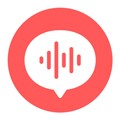
随声鹿录音是一款独特的手机录音应用,支持一键将录音文件转换为文字,也能将文字快速转为语音。此外,软件还具备实时录音转文字的功能,帮助用户更高效地完成工作。其功能丰富,用户可以灵活使用,并且支持将录音内容分享到其他平台,还能设定多种录音背景,使用起来相当方便。
1、在手机上启动随声鹿,点击右下角的“我”选项。

2、在“我的”页面中,选择“设置”。

3、在设置页面中,点击“录音文件格式”。

4、选择您想要的录音文件格式。

1、打开随声鹿,在主页面点击录音图标。
2、点击下方的蓝色录制按钮,开始录音。
3、录制完成后,点击右上角的完成按钮。
4、在弹出的窗口中,选择保存路径并为音频命名,点击保存即可完成导出。
1、进入手机的“设置”应用。
2、点击Apple ID以访问个人账户设置。
3、在页面中找到“订阅”选项。
4、在“订阅中”部分,点击进入想要管理的应用。
5、在跳转页面中选择“取消免费试用”,并确认操作。
1、找到要保存到相册的录音文件,向左滑动。

2、点击前面的删除按钮。

3、选择“保存到相册”。

4、点击“允许访问所有照片”,完成后可在相册中看到该录音文件。

1、打开随声鹿,点击【我的】页面。
2、在我的页面中选择【昵称】。
3、在个人资料页面点击【注销帐号】。

4、在注销申请页面点击【下一步】。

5、在重要事项确认页面点击【确认注销】。

6、在帐号验证页面选择【通过Apple登录】。

7、当Apple ID弹出提示时,点击【登录】。

8、在注销帐号页面点击【确认注销】。

9、在注意事项提示框中点击【确认】以完成注销。
